
Muistutuslistojen osioiden hallitseminen Macissa
Macissa voit järjestää muistutuslistasi osioihin.
Huomaa: Kaikki tässä oppaassa kuvatut Muistutusten ominaisuudet ovat saatavilla päivitettyjä iCloud-muistutuksia käytettäessä. Jotkin ominaisuudet eivät ole saatavilla käytettäessä muiden palveluntarjoajien tilejä.
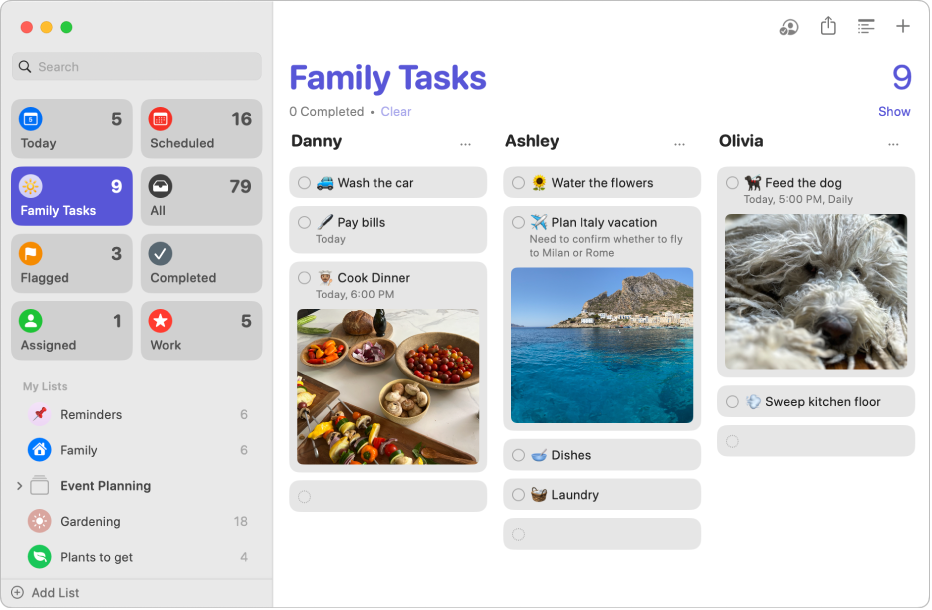
Huomaa: Kun näytät muistutuslistan sarakkeina, osioiden nimistä tulee sarakkeiden otsikot.
Osion lisääminen muistutuslistaan
Avaa Macin Muistutukset-appi
 .
.Valitse muistutuslista sivupalkissa.
Tee jokin seuraavista:
Osion lisääminen: Klikkaa
 työkalupalkissa.
työkalupalkissa.Osion lisääminen valituista muistutuksista: Valitse yksi tai useampi muistutus listasta ja valitse sitten Arkisto > Uusi osio valinnalla.
Kirjoita uudelle osiolle nimi ja paina rivinvaihtonäppäintä.
Osioiden järjestäminen uudelleen
Voit järjestää listan osioita uudelleen, myös itse luomiasi osioita ja vakiomuotoisen älykkään Tänään-listan osioita.
Avaa Macin Muistutukset-appi
 .
.Klikkaa osioita sisältävää listaa ja valitse Arkisto > Muokkaa osioita.
Vedä näkyviin tulevassa ikkunassa osiota ylös tai alas listassa.
Kohteiden lisääminen osioita sisältävään muistutuslistaan
Avaa Macin Muistutukset-appi
 .
.Valitse muistutuslista sivupalkissa.
Tee jokin seuraavista:
Muistutusten lisääminen osioon: Lisää muistutuksia osion alareunaan.
Muiden muistutusten lisääminen (muualle kuin osioon): Lisää muistutuksia listan alareunaan.
Muistutuslistan osion nimeäminen uudelleen
Avaa Macin Muistutukset-appi
 .
.Valitse muistutuslista sivupalkissa.
Valitse osion nimi ja kirjoita uusi nimi.